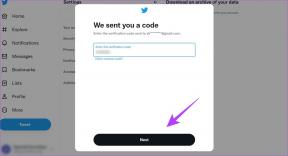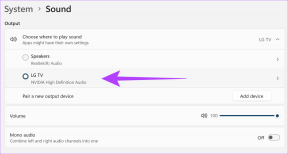Top 6 načina da popravite Windows PC koji je zaglavio Molimo pričekajte GPSVC zaslon
Miscelanea / / July 10, 2023
Klijentska usluga pravila grupe (GPSVC) ključna je usluga sustava koja primjenjuje različite postavke pravila grupe na vašem računalu. Ova usluga radi automatski tijekom pokretanja, gašenja i promjena korisničkog računa. Međutim, ako ova usluga naiđe na probleme, vaše Windows računalo može zapeti na zaslonu "Molimo pričekajte gpsvc".
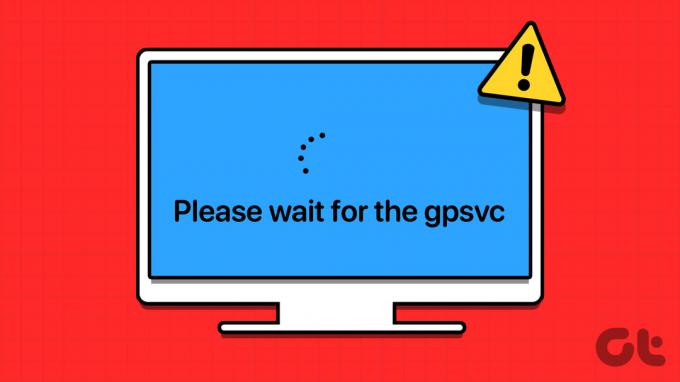
Srećom, postoji nekoliko načina da se to riješi. U nastavku smo naveli sva moguća rješenja—počevši od najlakših do nešto naprednijih kako napredujemo—koja bi trebala ponovno normalno pokrenuti vaše Windows računalo.
1. Ponovno pokrenite računalo
Ponekad, privremeni problemi s vašim sustavom mogu uzrokovati da Windows zaglavi na zaslonu "Pričekajte gpsvc". U većini slučajeva takve probleme možete riješiti jednostavnim ponovnim pokretanjem računala. Stoga je to prva stvar koju biste trebali isprobati.
Pritisnite Ctrl + Alt + Delete tipkovnički prečac, kliknite ikonu napajanja u donjem desnom kutu i odaberite Restart.

Ako Windows ne reagira na tipkovni prečac Ctrl + Alt + Delete, pritisnite i držite fizičku tipku za napajanje na računalu dok se ne isključi. Zatim ponovno uključite računalo i provjerite pokreće li se normalno.
2. Ponovno pokrenite uslugu GPSVC
Još jedna stvar koju možete učiniti kako biste prešli zaslon "Molimo pričekajte gpsvc" je ponovno pokrenuti gpsvc uslugu na svom računalu pomoću Upravitelja zadataka. Evo kako to učiniti.
Korak 1: Pritisnite Ctrl + Alt + Delete i odaberite Upravitelj zadataka s popisa.

Korak 2: Prijeđite na karticu Usluge i pronađite gpsvc uslugu na popisu. Desnom tipkom miša kliknite na njega i odaberite Restart.

Pokušajte se odjaviti i ponovno prijaviti na svoj račun i provjerite dobivate li pogreške.
3. Zamijenite GPSVC DLL datoteku
Problemi s datotekom gpsvc.dll na vašem računalu također mogu uzrokovati takve anomalije. To se obično događa kada je datoteka gpsvc.dll oštećena ili nedostaje u vašem sustavu. Da biste to popravili, možete ručno zamijeniti problematičnu DLL datoteku.
Ako imate pristup drugom računalu na kojem je pokrenut isti verziju sustava Windows kao svoju, iz nje možete kopirati datoteku gpsvc.dll. Idite na C:\Windows\System32 na tom računalu i kopirajte datoteku gpsvc.dll.
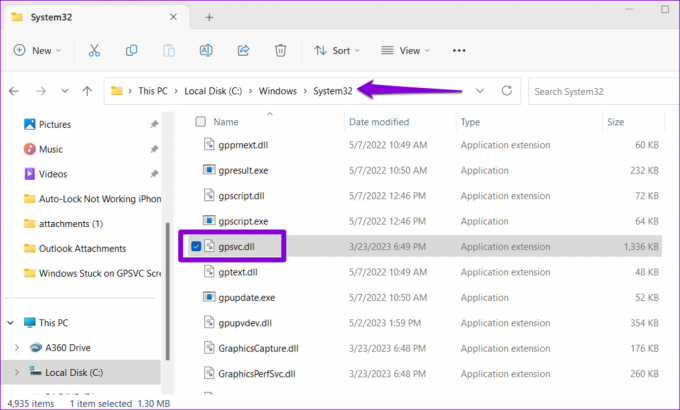
Nakon što dobijete datoteku gpsvc.dll, zalijepite je u mapu C:\Windows\System32 na računalu.
4. Pokrenite SFC i DISM skeniranja
Ako se pogreška nastavi čak i nakon što zamijenite datoteku gpsvc.dll, moguće je da je neki drugi sustav datoteke na vašem računalu su oštećene. Da biste ih popravili, možete pokrenuti SFC (System File Checker) i DISM (Deployment Image Servicing and Management) skeniranja na računalu.
Korak 1: Pritisnite Ctrl + Alt + Delete tipkovnički prečac i odaberite Upravitelj zadataka.

Korak 2: Pritisnite gumb Pokreni novi zadatak.

Korak 3: Tip cmd u okvir i potvrdite okvir "Stvori ovaj zadatak s administratorskim ovlastima". Zatim kliknite OK.
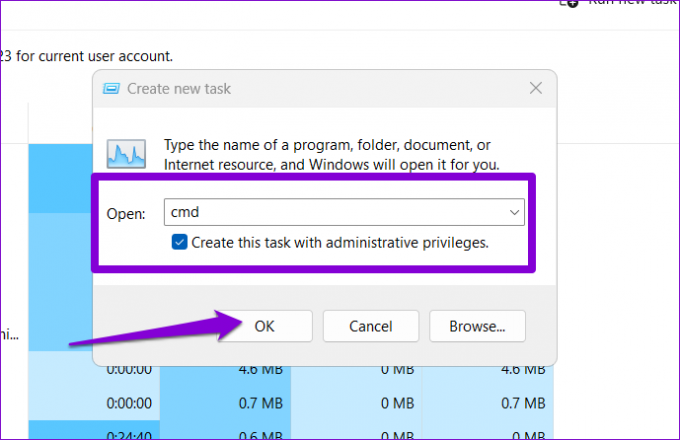
Korak 4: U konzoli upišite sljedeću naredbu i pritisnite Enter.
SFC /scannow

Korak 5: Izvedite sljedeće naredbe jednu po jednu i pritisnite Enter nakon svake kako biste pokrenuli DISM skeniranje.
DISM /Online /Cleanup-Image /CheckHealth
DISM /Online /Cleanup-Image /ScanHealth
DISM /Online /Cleanup-Image /RestoreHealth
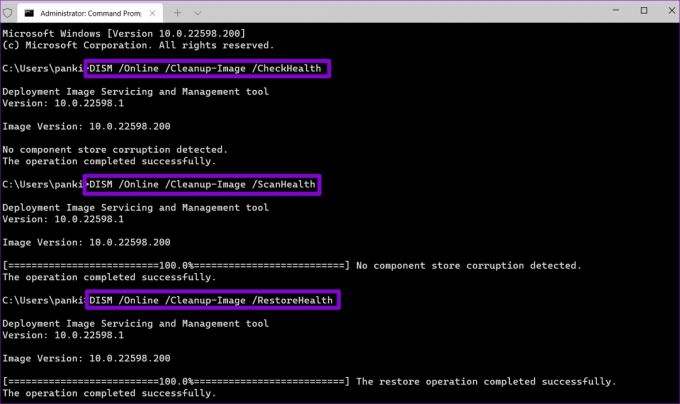
Nakon pokretanja gore navedenih skeniranja ponovno pokrenite računalo i provjerite je li problem još uvijek prisutan.
5. Uređivanje datoteka registra
Vaše Windows računalo moglo bi zapeti na zaslonu "Pričekajte gpsvc" ako neke od datoteka registra povezanih s GPSVC-om nisu ispravno konfigurirane. Ako je to slučaj, mogli biste naići i na pogrešku "Group Policy Client Service nije uspjela prijava" ili "gpsvc usluga nije uspjela prijavu". Evo što možete učiniti da to popravite.
Korak 1: Pritisnite Ctrl + Alt + Delete tipkovnički prečac i odaberite Upravitelj zadataka.

Korak 2: Pritisnite gumb Pokreni novi zadatak.

Korak 3: Tip regedit u okvir i potvrdite okvir "Stvori ovaj zadatak s administratorskim ovlastima". Zatim kliknite OK.
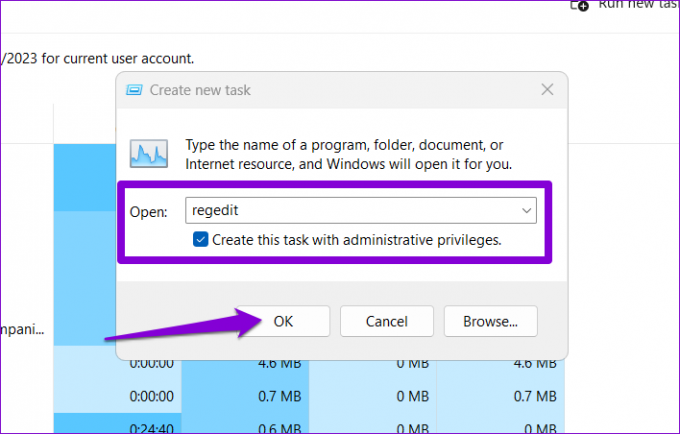
Korak 4: Zalijepite sljedeću putanju u adresnu traku na vrhu i pritisnite Enter.
Računalo\HKEY_LOCAL_MACHINE\SOFTWARE\Microsoft\Windows NT\CurrentVersion\Svchost
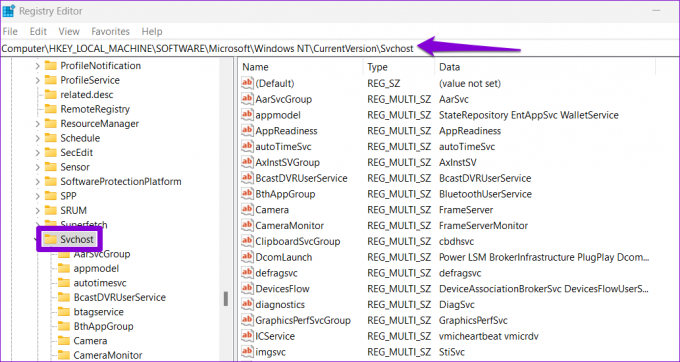
Korak 5: Desnom tipkom miša kliknite tipku Svchost, idite na New i odaberite Key. Imenuj GPSvcGroup.
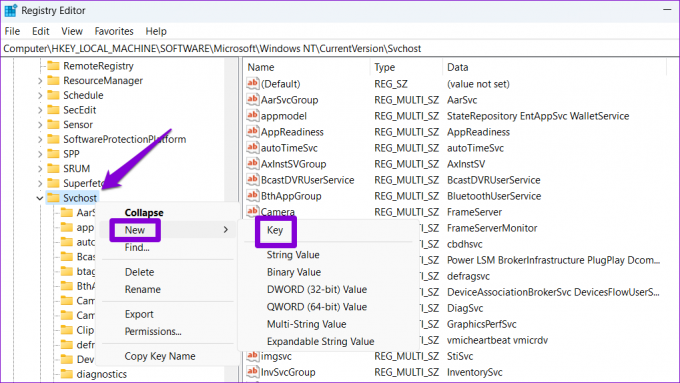
Korak 6: Desnom tipkom miša kliknite na ključ GPSvcGroup, idite na Novo i odaberite DWORD (32-bitna) vrijednost. Nazovite ga AuthenticationCapabilities. Slično, stvorite još jedan DWORD i nazovite ga CoInitializeSecurityParam.
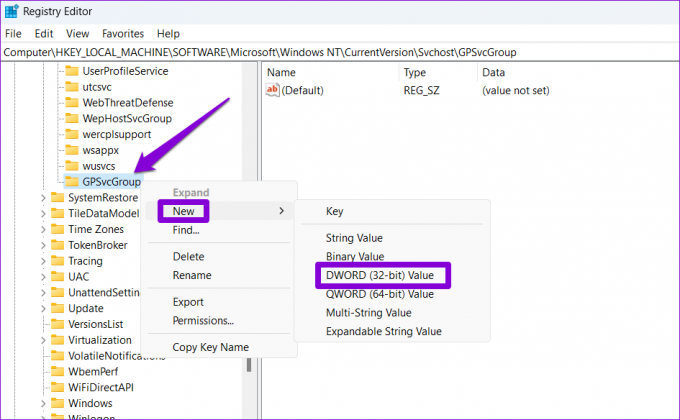
Korak 7: Dvaput kliknite na DWORD AuthenticationCapabilities, unesite 12320 u polje Value data i pritisnite OK.
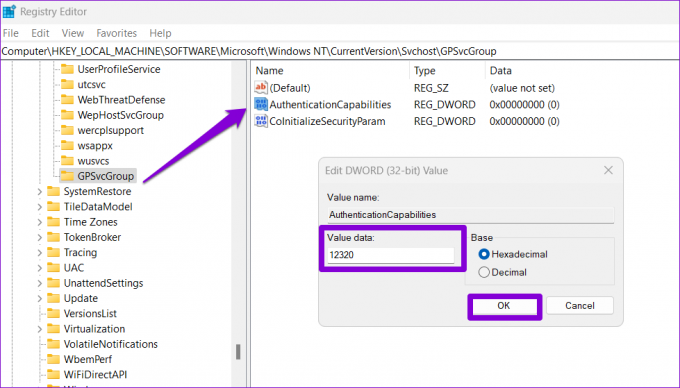
Korak 8: Dvaput kliknite CoInitializeSecurityParam DWORD, unesite 1 u polje Value data i pritisnite OK.
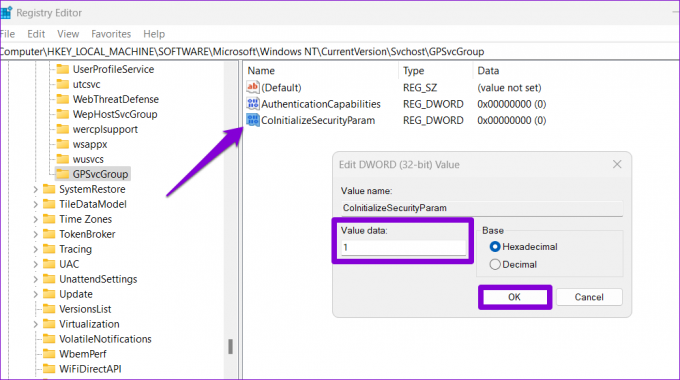
Nakon toga ponovno pokrenite računalo kako bi promjene stupile na snagu i pogledajte dobivate li i dalje pogreške.
6. Izvršite vraćanje sustava
Vraćanje sustava je koristan uslužni program koji povremeno pravi snimku vašeg cijelog sustava, dajući vam opciju da vratite svoje računalo u prethodno stanje i poništite promjene napravljene od tog trenutka. Ako nijedan od gornjih savjeta ne pomogne, možete izvršiti vraćanje sustava kako biste se vratili na točku prije nego što se problem pojavio.
Korak 1: Pritisnite Ctrl + Alt + Delete tipkovnički prečac i kliknite ikonu napajanja u donjem desnom kutu. Pritisnite i držite tipku shift i odaberite Restart.

Korak 2: Pričekajte da se vaše računalo ponovno pokrene i odaberite opciju Rješavanje problema.
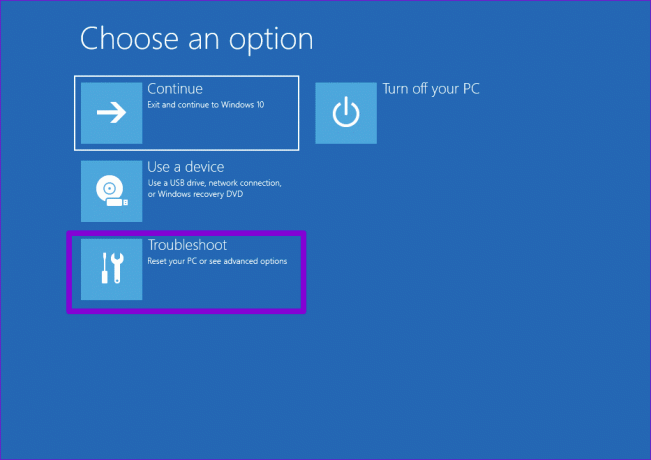
Korak 3: Kliknite Napredne opcije.
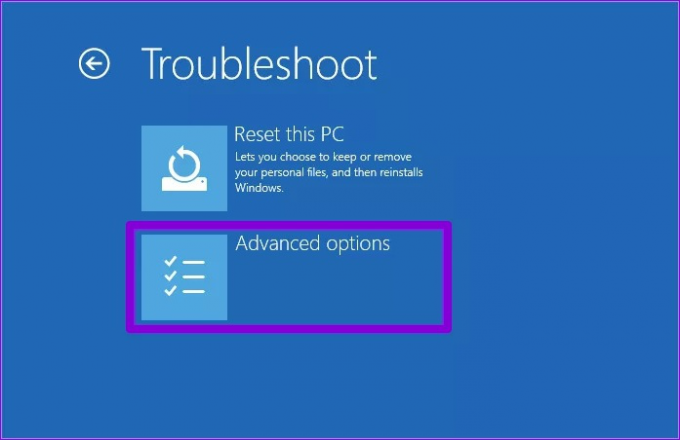
Korak 4: Odaberite opciju Vraćanje sustava.

Korak 5: Odaberite željenu točku vraćanja i kliknite Dalje.

Korak 6: Pregledajte sve pojedinosti i kliknite Završi.
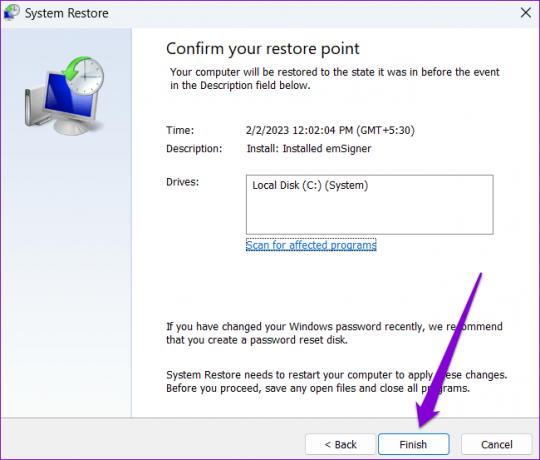
Nema više čekanja
Može biti neugodno kada vas poruke poput 'Molimo pričekajte gpsvc' u sustavu Windows tjeraju da čekate tijekom pokretanja ili gašenja računala. Nadamo se da je jedan od gornjih savjeta pomogao popraviti uslugu gpsvc i obnovio uobičajene operacije pokretanja ili gašenja vašeg Windows računala.
Zadnje ažuriranje 9. lipnja 2023
Gornji članak može sadržavati pridružene veze koje pomažu u podršci Guiding Tech. Međutim, to ne utječe na naš urednički integritet. Sadržaj ostaje nepristran i autentičan.

Napisao
Pankil je po struci građevinski inženjer koji je svoje putovanje započeo kao pisac na EOTO.tech. Nedavno se pridružio Guiding Techu kao slobodni pisac kako bi objavio upute, objašnjenja, vodiče za kupnju, savjete i trikove za Android, iOS, Windows i Web.